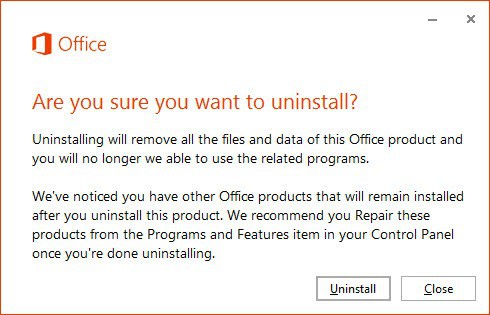Как удалить Microsoft Office 2013 или Office 365
Если вы установили пробную или полную версию Microsoft Office 2013, последнюю версию пакета компании, на свой компьютер, и хотите удалить ее снова, например, из-за того, что она вызывает проблемы на ПК, вы не хотите ее использовать. больше или просто потому, что вы хотите установить его снова в более позднее время, то вы обычно можете использовать для этого удаление апплета панели управления программы.
Нажмите клавишу Windows, введите удаление, выберите удаление программы из списка результатов и перейдите к списку Microsoft Office 2013 или Office 365. Щелкните программу правой кнопкой мыши и выберите в контекстном меню команду «Удалить».
Это работает в большинстве случаев, и все в порядке. Удаление может занять некоторое время, и вам может потребоваться перезагрузить компьютер после этого, но никаких осложнений, препятствующих удалению, не возникнет. Иногда вы можете получить сообщение об ошибке или Office может даже не быть указан в апплете панели управления.
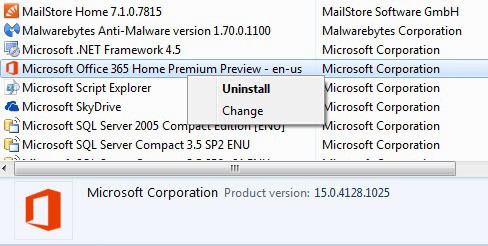
Если он работает, вы должны увидеть официальную программу удаления Office:
Вы уверены, что хотите удалить
При удалении будут удалены все файлы и данные этого продукта Office, и вы больше не сможете использовать связанный продукт.
Мы заметили, что у вас есть другие продукты Office, которые останутся установленными после установки этого продукта. Мы рекомендуем вам восстановить эти продукты с помощью элемента «Программы и компоненты» на панели управления после завершения удаления.
Если удаление не удалось, вы попадете на следующий экран, в котором вам будет предложено повторить попытку удаления.
Не удалось удалить Office
Мы сожалеем. Не удалось удалить Office. Пожалуйста, попробуйте удалить Office еще раз. Вы можете зайти в Интернет, чтобы получить дополнительную помощь.
Сожалеем, но мы столкнулись с ошибкой при загрузке и установке ваших программ Office. Проверьте сетевое соединение, убедитесь, что на диске достаточно места, и перезагрузите компьютер. Ваша установка продолжится автоматически. Если установка не завершена или вы видите другие ошибки, воспользуйтесь функцией «Восстановить» в пункте «Программы и компоненты» панели управления, чтобы восстановить установку.
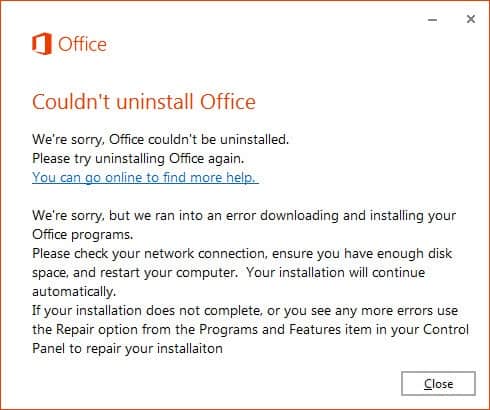
Ссылка ведет к Почини это который пытается решить проблему. Он проведет вас через процесс удаления и должен быть успешным, если обычная программа удаления не может удалить Office 2013 или Office 365 с ПК.
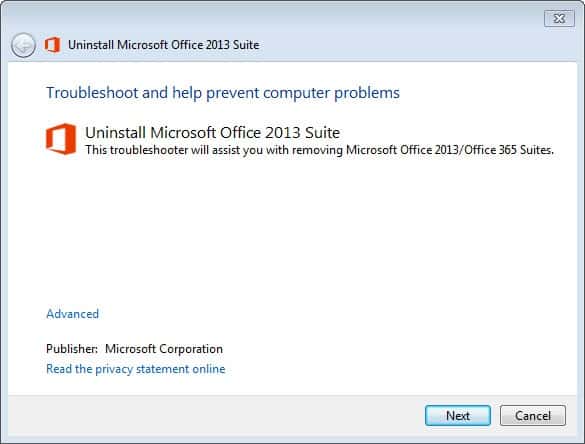
Процесс может занять несколько минут, и его не следует прерывать. Обратите внимание, что вам будет предложено перезагрузить компьютер в конце процесса. Вы можете нажать на кнопку «Отмена» на этой странице, чтобы перезагрузиться позже.
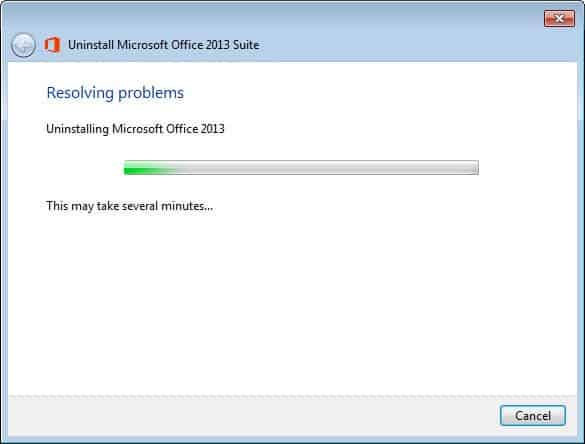
Ручное удаление Office 365 или 2013
Если вы предпочитаете полный контроль над процессом, вы можете попробовать удалить Office вручную с ПК. Удалить Office вручную можно двумя способами. Microsoft рекомендует первый вариант для Office для дома и учебы 2013, Office для дома и бизнеса 2013, Office 365 Home Premium Preview или любой другой версии Office 365. Office стандартный 2013 или Office профессиональный плюс 2013.
Способ 1
- открыто C: \ Program Files \ Microsoft Office 15 \ корень \ интеграция \
- Удалите все файлы C2RManifest * .xml в этой папке.
- Откройте командную строку с повышенными привилегиями. Коснитесь Windows, введите cmd, щелкните результат правой кнопкой мыши и выберите в меню «Запуск от имени администратора».
- Тип cd «C: \ Program files \ Microsoft Office 15 \ root \ integration».
- Тип интегратор.exe / U.
- Чтобы удалить запланированные задачи предварительной версии Office 2013, выполните следующие команды.
- Тип schtasks.exe / delete / tn «FF_INTEGRATEDstreamSchedule»
- Тип schtasks.exe / delete / tn «FF_INTEGRATEDUPDATEDETECTION»
- Тип schtasks.exe / delete / tn «FF_INTEGRATEDOffice 15 Heartbeat подписки»
- Не закрывайте командную строку.
- Откройте диспетчер задач с помощью Ctrl-Shift-Esc.
- Щелкните вкладку Процесс и завершите следующие процессы: Integratedoffice.exe , appvshnotify.exe , firstrun.exe а также setup * .exe.
- Тип sc удалить OfficeSvc в командной строке.
- Откройте проводник Windows и удалите папку Microsoft Office 15.
- открыто % ProgramData% \ Microsoft и удалите ClickToRun папка
- открыто % ProgramData% \ Microsoft \ office и удалите FFPackageLocker файл
- Нажмите Windows, введите regedit и нажмите Enter, чтобы открыть редактор реестра.
- Удалите следующие ключи реестра.
- HKEY_LOCAL_MACHINE \ SOFTWARE \ Microsoft \ Office \ 15.0 \ ClickToRun
- HKEY_LOCAL_MACHINE \ SOFTWARE \ Microsoft \ AppVISV
- HKEY_LOCAL_MACHINE \ SOFTWARE \ Microsoft \ Windows \ CurrentVersion \ Uninstall \ Microsoft Office 15 — ProfessionalRetail — ru-ru
- Обратите внимание, что имя последнего раздела реестра зависит от установленной версии Office.
- Удалить ярлыки меню Пуск Office 2013
- открыто % ALLUSERSPROFILE% \ Microsoft \ Windows \ Меню Пуск \ Программы и удалите папку Office 2013
- Перейдите в командную строку и выполните одну из следующих команд:
- Если вы используете версию Office 2013 x86 и операционную систему x64, выполните следующую команду: MsiExec.exe / X {50150000-008F-0000-1000-0000000FF1CE}
- Если вы используете версию Office 2013 x86 и операционную систему x86, выполните следующую команду: MsiExec.exe / X {50150000-007E-0000-0000-0000000FF1CE}
- Если вы используете версию Office 2013 x64 и операционную систему x64, выполните следующую команду: MsiExec.exe / X {50150000-008C-0000-1000-0000000FF1CE}
- После этого выполните следующую команду: MsiExec.exe / X {00150000-008C-0000-0000-0000000FF1CE}
Способ 2
- Открой % windir% \ Установщик папка. Убедитесь, что вы можете просматривать скрытые файлы и папки в вашей системе
- Выберите «Просмотр», затем «Подробнее».
- Выберите «Тема», введите 340 в ширину столбца и нажмите «ОК». Это может занять несколько минут, прежде чем появятся объекты.
- Выберите Вид> Сортировать по> Тема.
- Найдите все файлы .msi с названиями продуктов Microsoft Office 2013 и удалите их.
- Использовать Окна-R открыть окно запуска
- Войти services.msc и нажмите клавишу ввода
- Найдите Office Source Engine и щелкните правой кнопкой мыши службу и выберите Стоп из контекстного меню.
- Открой % CommonProgramFiles% \ Microsoft Shared папка или % CommonProgramFiles (x86)% \ Microsoft Shared в 64-битной операционной системе
- Удалите папки Офис15 а также Source Engine из списка папок.
- Открой % ProgramFiles% \ Microsoft Office папка или % ProgramFiles (x86)% \ Microsoft Office в 64-битных системах
- Удалить Офис15 папка.
- Откройте папку MSOCache в корне жесткого диска
- Откройте папку «Все пользователи» и удалите все папки, содержащие 0FF1CE} во имя
- Откройте папку % appdata% \ microsoft \ templates
- Удалите следующие файлы Normal.dotm и Добро пожаловать в Word.dotx.
- Откройте папку % appdata% \ microsoft \ document стандартные блоки
- Удалить строительные блоки.dotx файл
- Нажмите Windows-r, введите regedit и нажмите Enter.
- Откройте следующий раздел реестра: HKEY_CURRENT_USER \ Software \ Microsoft \ Office \ 15.0
- Удалите следующие ключи реестра, если вы используете 32-разрядную версию Windows.
- HKEY_CURRENT_USER \ Программное обеспечение \ Microsoft \ Office \ 15.0
- HKEY_LOCAL_MACHINE \ SOFTWARE \ Microsoft \ Office \ 15.0
- HKEY_LOCAL_MACHINE \ SOFTWARE \ Microsoft \ Office \ Delivery \ SourceEngine \ Downloads \ * 0FF1CE} — *
- HKEY_LOCAL_MACHINE \ SOFTWARE \ Microsoft \ Windows \ CurrentVersion \ Uninstall \ * 0FF1CE *
- HKEY_LOCAL_MACHINE \ SOFTWARE \ Microsoft \ Windows \ CurrentVersion \ Installer \ Коды обновления \ * F01FEC
- HKEY_LOCAL_MACHINE \ SOFTWARE \ Microsoft \ Windows \ CurrentVersion \ Installer \ UserData \ S-1-5-18 \ Products \ * F01FEC
- HKEY_LOCAL_MACHINE \ SYSTEM \ CurrentControlSet \ Services \ ose
- HKEY_CLASSES_ROOT \ Installer \ Features \ * F01FEC
- HKEY_CLASSES_ROOT \ Установщик \ Продукты \ * F01FEC
- HKEY_CLASSES_ROOT \ Установщик \ UpgradeCodes \ * F01FEC
- HKEY_CLASSES_ROOT \ Installer \ Win32Assemblies \ * Office15 *
- Удалите следующие ключи реестра, если вы используете 64-разрядную версию Windows.
- HKEY_CURRENT_USER \ Программное обеспечение \ Microsoft \ Office \ 15.0
- HKEY_LOCAL_MACHINE \ SOFTWARE \ Wow6432Node \ Microsoft \ Office \ 15.0
- HKEY_LOCAL_MACHINE \ SOFTWARE \ Wow6432Node \ Microsoft \ Office \ Delivery \ SourceEngine \ Downloads \ * 0FF1CE} — *
- HKEY_LOCAL_MACHINE \ SOFTWARE \ Wow6432Node \ Microsoft \ Windows \ CurrentVersion \ Uninstall \ * 0FF1CE *
- HKEY_LOCAL_MACHINE \ SYSTEM \ CurrentControlSet \ Services \ ose
- HKEY_CLASSES_ROOT \ Installer \ Features \ * F01FEC
- HKEY_CLASSES_ROOT \ Установщик \ Продукты \ * F01FEC
- HKEY_CLASSES_ROOT \ Установщик \ UpgradeCodes \ * F01FEC
- HKEY_CLASSES_ROOT \ Installer \ Win32Asemblies \ * Office15 *
- В 32-разрядной версии Windows откройте следующий раздел реестра: HKEY_LOCAL_MACHINE \ SOFTWARE \ Microsoft \ Windows \ CurrentVersion \ Uninstall
- В 64-разрядной версии Windows откройте следующий раздел реестра: HKEY_LOCAL_MACHINE \ SOFTWARE \ Wow6432Node \ Microsoft \ Windows \ CurrentVersion \ Uninstall
- Выберите Файл> Экспорт, введите УдалитьKey01 и выберите Сохранить.
- Под ключом удаления определите подраздел, который имеет следующие значения:
- Имя: UninstallString
- Данные: имя_файла путь \ Контроллер установки Office \ путь Setup.exe
- Удалите ключи, соответствующие данным, и повторяйте процесс, пока не будут обработаны все ключи.
После этого перезагрузите компьютер.